Tworzenie kopii zapasowej i odzyskiwanie poświadczeń konta w aplikacji Authenticator
Ten artykuł dotyczy urządzeń z systemem iOS w wersji 5.7.0 i nowszych oraz urządzeń z systemem Android w wersji 6.6.0 lub nowszej.
Aplikacja Microsoft Authenticator tworzy kopię zapasową w chmurze poświadczeń konta i powiązanych ustawień aplikacji, takich jak kolejność kont. Następnie możesz skorzystać z aplikacji, aby odzyskać informacje na nowym urządzeniu, co może uniknąć zablokowania konta lub ponownego utworzenia kont.
Każda lokalizacja przechowywania kopii zapasowych wymaga posiadania jednego osobistego konta Microsoft, a system iOS wymaga posiadania konta iCloud. W tej pojedynczej lokalizacji możesz przechowywać wiele kont. Na przykład możesz mieć konto osobiste, konto służbowe lub szkolne oraz osobiste konto inne niż Microsoft, takie jak dla Facebook, Google itd.
Ważne: Przechowywane są tylko poświadczenia osobiste i inne niż poświadczenia konta Microsoft, które obejmują Twoją nazwę użytkownika i kod weryfikacyjny konta, który jest wymagany do udowodnienia Twojej tożsamości. Nie przechowujemy żadnych innych informacji skojarzonych z Twoimi kontami, w tym wiadomości e-mail ani plików. Nie kojarzymy ani nie udostępniamy także Twoich kont w żaden sposób ani z żadnym innym produktem lub usługą. Administrator IT nie otrzymuje żadnych informacji o żadnym z tych kont.
Wykonywanie kopii zapasowej poświadczeń konta
Aby można było wykonać kopię zapasową poświadczeń, musisz mieć:
-
Osobiste konto Microsoft pełniące rolę konta odzyskiwania.
-
Tylko w systemie iOS musisz mieć konto usługi iCloud dla rzeczywistej lokalizacji przechowywania.
Włączanie kopii zapasowej w chmurze dla urządzeń z systemem iOS
Na urządzeniu z systemem iOS wybierz pozycję Ustawienia, wybierz pozycję Kopia zapasowa, a następnie włącz opcję Kopia zapasowa w usłudze iCloud. Poświadczenia konta są kopią zapasową na koncie usługi iCloud.
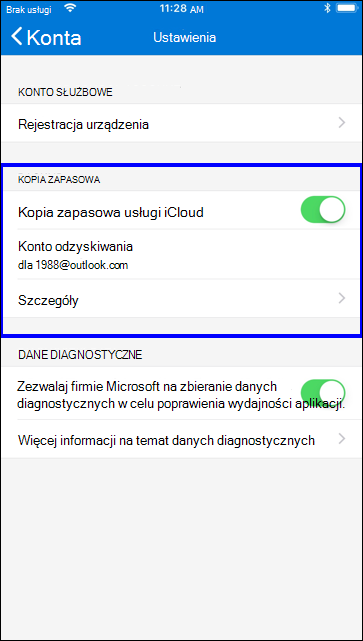
Włączanie kopii zapasowej w chmurze dla urządzeń z systemem Android
Na urządzeniu z systemem Android wybierz pozycję Ustawienia, wybierz pozycję Kopia zapasowa, a następnie włącz opcję Kopia zapasowa w chmurze. Poświadczenia konta są kopią zapasową na koncie w chmurze.
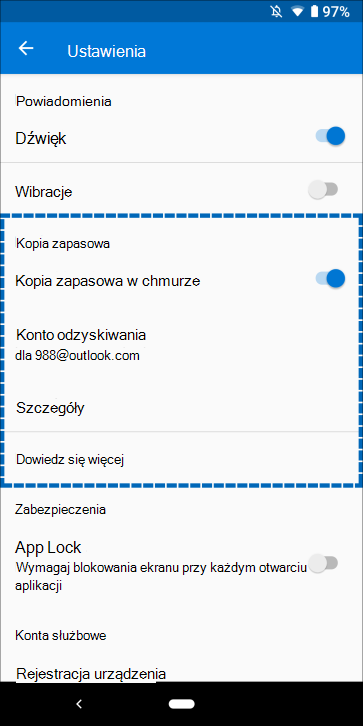
Odzyskiwanie poświadczeń konta na nowym urządzeniu
Poświadczenia konta możesz odzyskać z konta w chmurze, ale najpierw upewnij się, że odzyskane konto nie istnieje w aplikacji Authenticator. Jeśli na przykład odzyskujesz osobiste konto Microsoft, musisz się upewnić, że nie masz jeszcze skonfigurowanego osobistego konta Microsoft w aplikacji uwierzytelniającej. Ta kontrola jest ważna, więc możemy mieć pewność, że nie zastępujemy ani nie wymazujemy istniejącego konta przez pomyłkę.
Aby odzyskać informacje
-
Na urządzeniu przenośnym otwórz aplikację Authenticator i wybierz pozycję Rozpocznij odzyskiwanie.
Ważne: Przed zalogowaniem wybierz link Rozpocznij odzyskiwanie.
-
Zaloguj się do swojego konta odzyskiwania przy użyciu osobistego konta Microsoft, użytego podczas tworzenia kopii zapasowej. Poświadczenia Twojego konta są odzyskiwane na nowe urządzenie.
Po zakończeniu odzyskiwania możesz zauważyć, że twoje osobiste kody weryfikacyjne konta Microsoft w aplikacji Authenticator różnią się między starymi i nowymi telefonami. Kody są różne, ponieważ każde urządzenie ma swoje unikatowe poświadczenia, ale oba są prawidłowe i działają podczas logowania się przy użyciu odpowiednich telefonów.
Odzyskiwanie kont wymagających większej weryfikacji
Jeśli używasz powiadomień wypychanych z kontami osobistymi lub służbowymi, zostanie wyświetlony alert ekranowy informujący o konieczności zapewnienia dodatkowej weryfikacji, aby można było odzyskać informacje. Ponieważ powiadomienia wypychane wymagają użycia poświadczeń powiązanych z określonym urządzeniem i nigdy nie wysyłanych przez sieć, przed utworzeniem poświadczenia na urządzeniu musisz udowodnić swoją tożsamość.
W przypadku osobistych kont Microsoft możesz udowodnić swoją tożsamość, wprowadzając hasło wraz z alternatywnym numerem e-mail lub numerem telefonu. W przypadku kont służbowych musisz zeskanować kod QR podany przez dostawcę konta.
Aby zapewnić większą weryfikację dla kont osobistych
-
Na ekranie Konta aplikacji Authenticator naciśnij konto, które chcesz odzyskać, aby otworzyć widok pełnoekranowy konta.
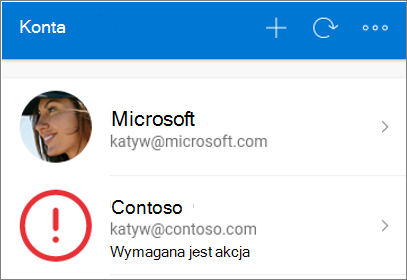
-
Naciśnij kafelek konta, które chcesz odzyskać, a następnie naciśnij opcję, aby zalogować się, aby odzyskać konto. Wprowadź hasło, a następnie potwierdź swój adres e-mail lub numer telefonu jako dodatkową weryfikację.
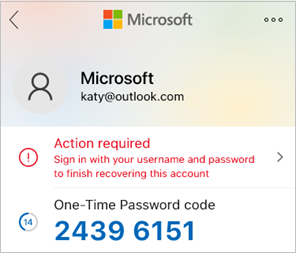
Aby zapewnić większą weryfikację dla kont służbowych
-
Na ekranie Konta aplikacji Authenticator naciśnij konto, które chcesz odzyskać, aby otworzyć widok pełnoekranowy konta.
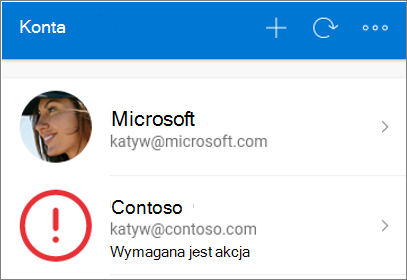
-
W widoku pełnoekranowym naciśnij opcję skanowania kodu QR, aby w pełni odzyskać kod.
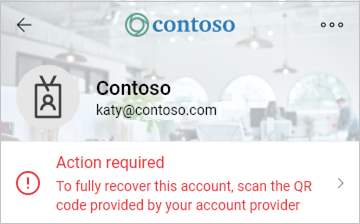
Uwagi:
-
Aby uzyskać więcej informacji na temat kodów QR i sposobu ich uzyskania, zobacz Wprowadzenie do aplikacji Authenticator lub Konfigurowanie informacji zabezpieczających do korzystania z aplikacji uwierzytelniania w zależności od tego, czy administrator włączył informacje zabezpieczające.
-
Jeśli po raz pierwszy konfigurujesz aplikację Authenticator, może zostać wyświetlony monit z pytaniem, czy zezwolić aplikacji na dostęp do aparatu (iOS), czy też zezwolić aplikacji na robienie zdjęć i nagrywanie wideo (Android). Zezwalaj na dostęp do aparatu, aby aplikacja uwierzytelniaca mogła zrobić zdjęcie kodu QR. Jeśli nie zezwolisz na dostęp do aparatu, nadal możesz skonfigurować aplikację uwierzytelniania, ale musisz dodać informacje o kodzie ręcznie. Aby uzyskać informacje na temat ręcznego dodawania kodu, zobacz Ręczne dodawanie konta do aplikacji.
Rozwiązywanie problemów z kopią zapasową i odzyskiwaniem
Istnieje kilka powodów, dla których kopia zapasowa może być niedostępna
|
Objawy |
Sugestia |
|
Zmienianie systemów operacyjnych |
Kopia zapasowa jest przechowywana w usłudze iCloud dla systemu iOS i u dostawcy magazynu w chmurze firmy Microsoft dla systemu Android. Oznacza to, że kopia zapasowa jest niedostępna, jeśli przełączasz się między urządzeniami z systemem Android i iOS. Jeśli dokonasz zmiany, musisz ręcznie utworzyć konta w aplikacji Authenticator. |
|
Problemy z siecią |
Jeśli występują problemy z siecią, upewnij się, że masz połączenie z siecią i poprawnie zalogowano się do konta. |
|
Problemy z kontem |
Jeśli występują problemy związane z kontem, upewnij się, że zalogowano się poprawnie na koncie. W systemie iOS oznacza to, że musisz zalogować się do usługi iCloud przy użyciu tego samego identyfikatora Apple ID co telefon iPhone. |
|
Przypadkowe usunięcie |
Możliwe, że konto kopii zapasowej zostało usunięte z poprzedniego urządzenia lub podczas zarządzania kontem magazynu w chmurze. W takiej sytuacji musisz ręcznie utworzyć konto w aplikacji. |
|
Istniejące konta aplikacji Authenticator |
Jeśli masz już skonfigurowane konta w aplikacji Authenticator, aplikacja nie będzie mogła odzyskać twoich kont w kopii zapasowej. Zapobieganie odzyskiwaniu pomaga zagwarantować, że szczegóły twojego konta nie będą zastępowane nieaktuacyjnymi informacjami. W takiej sytuacji musisz usunąć wszelkie istniejące informacje o koncie z istniejących kont skonfigurowanych w aplikacji Authenticator, aby można było odzyskać kopię zapasową. |
|
Kopia zapasowa jest nieaktualna |
Jeśli informacje z kopii zapasowej są nieaktualne, może zostać wyświetlony monit o odświeżenie tych informacji, logując się ponownie na koncie Odzyskiwania Microsoft. Twoje konto odzyskiwania to osobiste konto Microsoft, którego użyto początkowo do przechowywania kopii zapasowej. Jeśli wymagane jest logowanie, w menu lub na pasku akcji zostanie wyświetlona czerwona kropka lub ikona wykrzykacza z monitem o zalogowanie się w celu zakończenia przywracania z kopii zapasowej. Po wybraniu odpowiedniej ikony zostanie wyświetlony monit o ponowne zalogowanie się w celu zaktualizowania informacji. |
Następne kroki
Po wykonaniu kopii zapasowej i odzyskaniu poświadczeń konta na nowym urządzeniu możesz nadal weryfikować swoją tożsamość za pomocą aplikacji Authenticator. Aby uzyskać więcej informacji, zobacz Logowanie się na kontach za pomocą aplikacji Microsoft Authenticator.










